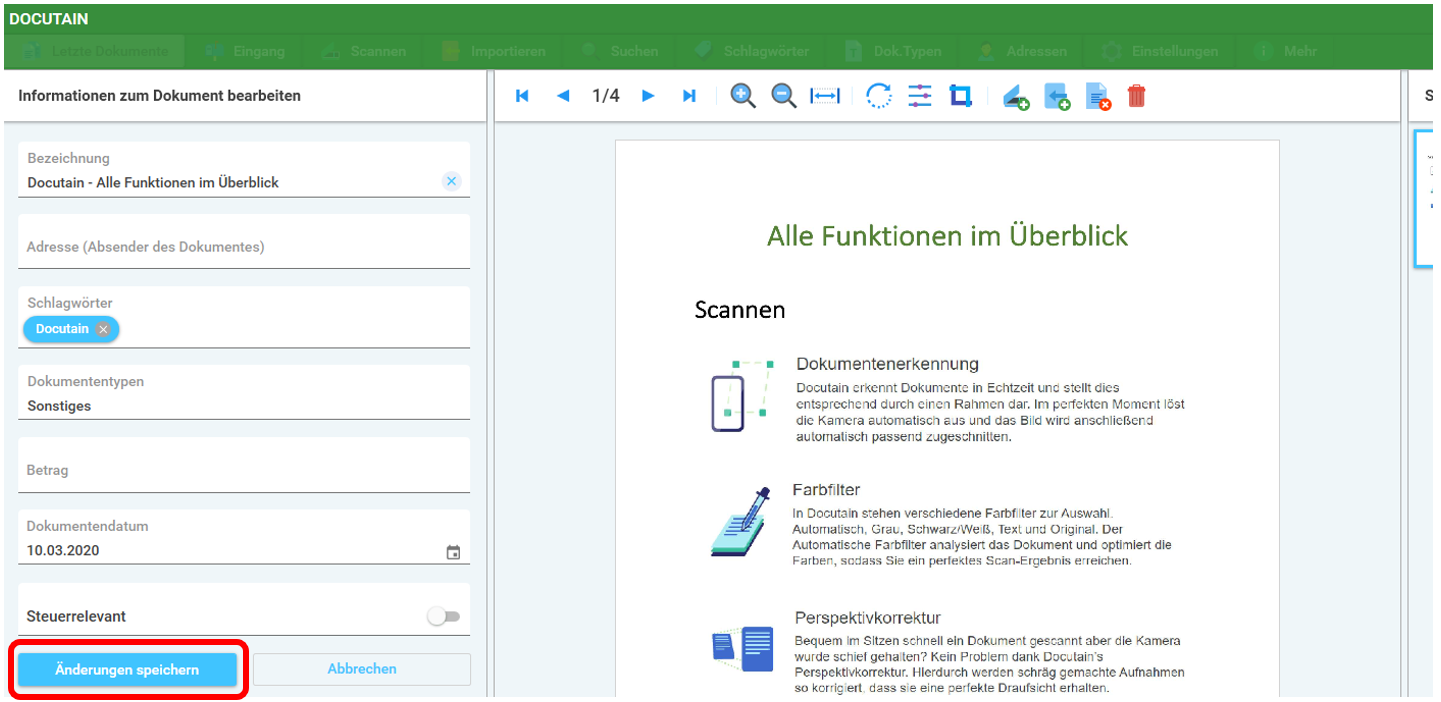Seiten sortieren
Sie haben die Möglichkeit, nach einem Scan oder bei bereits gespeicherten Dokumenten, die Seiten zu sortieren. Wie das funktioniert, erklären wir Ihnen hier:
Seiten bei einem neu eingescannten Dokument sortieren
Seiten bei einem neu importierten Dokument sortieren
Seiten bei einem bereits gespeicherten Dokument sortieren
Seiten bei einem neu eingescannten Dokument sortieren
Scannen Sie ein Dokument mit mindestens zwei Seiten.
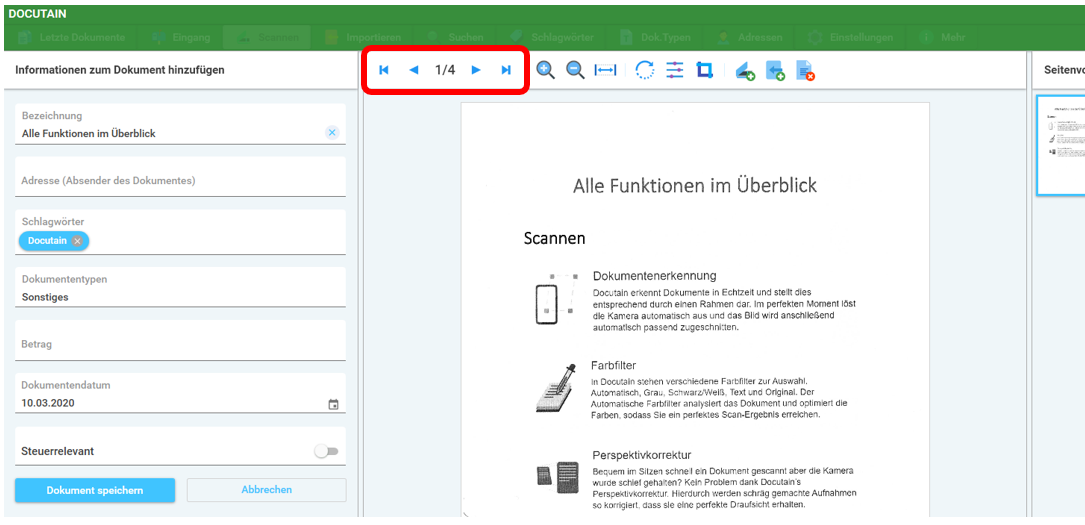
Rechts in der Seitenvorschau Ihres Dokumentes können Sie nun die Seite auswählen, die Sie verschieben möchten. Hierzu klicken Sie auf die Seite und halten diese mit der Maus gedrückt und verschieben Sie auf die gewünschte Position. Dort lassen Sie die Maus wieder los.
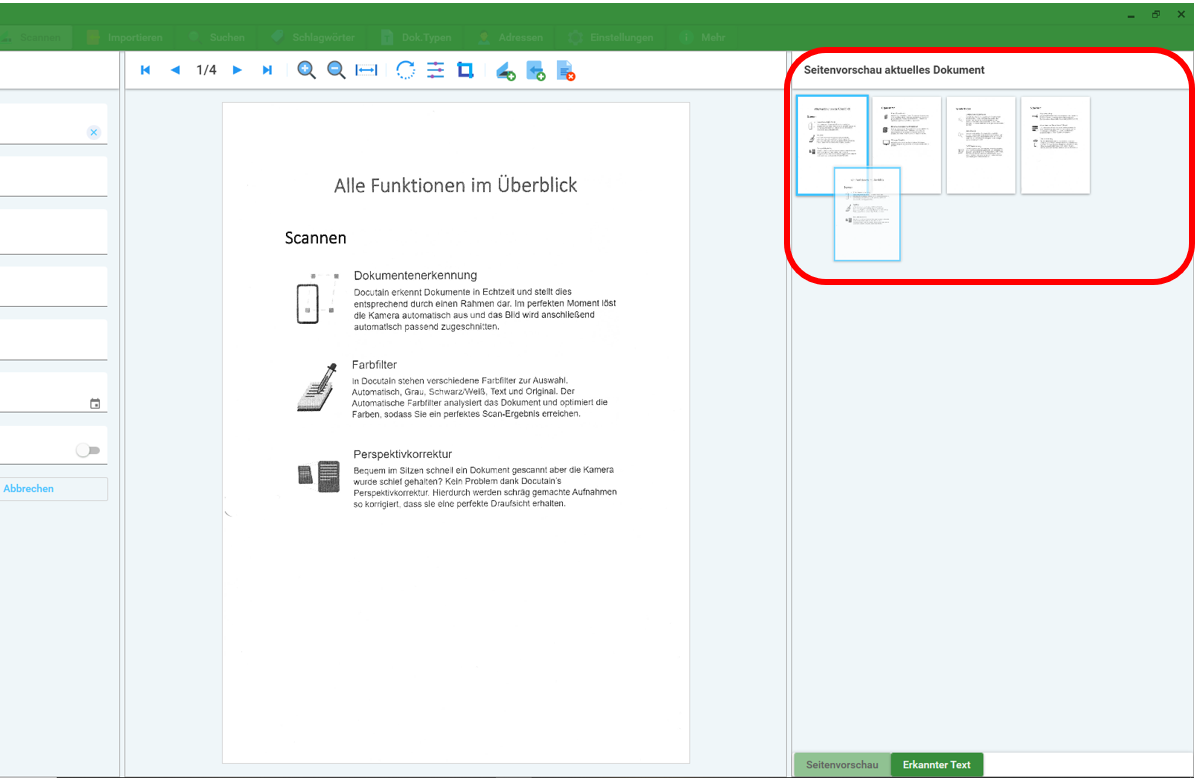
Anschließend können Sie die Informationen in Ihrem Dokument füllen und auf "Dokument speichern" klicken.
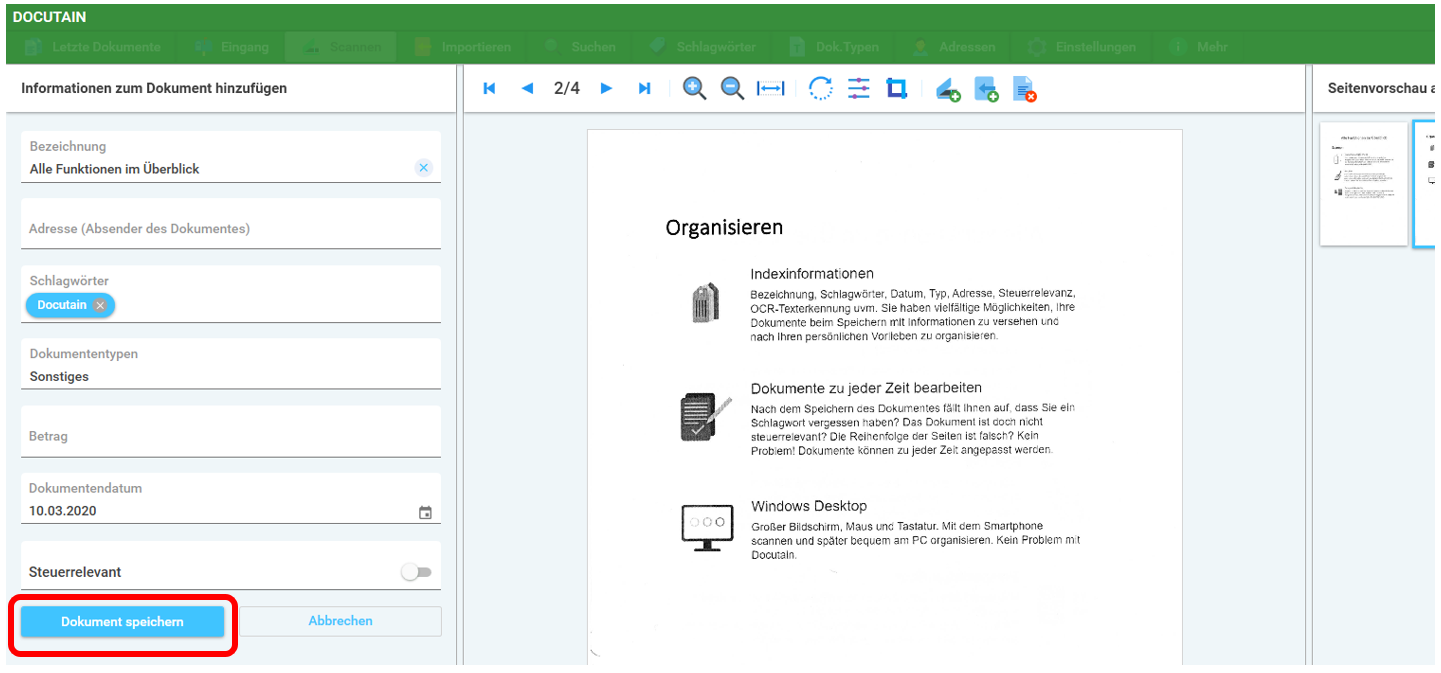
Seiten bei einem neu importierten Dokument sortieren
Hierbei ist zu unterscheiden, ob es sich um eine Bilddatei oder ein PDF-Dokument handelt.
Import eines PDF-Dokumentes
Importieren Sie ihr gewünschtes PDF-Dokument mit mehr als zwei Seiten.
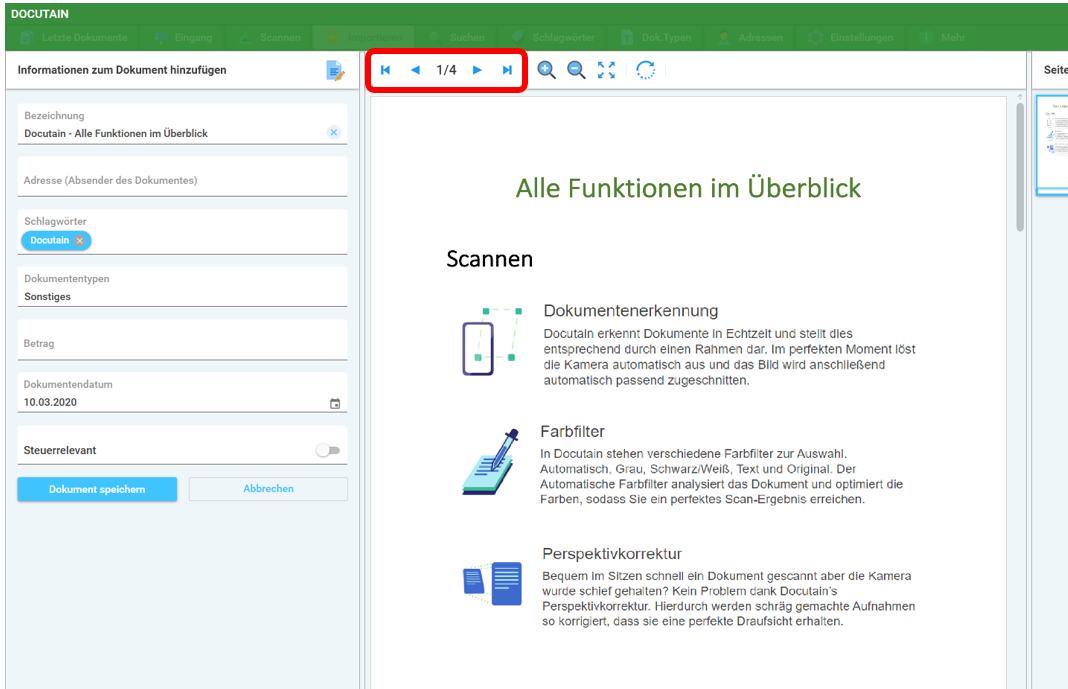
Rechts in der Seitenvorschau Ihres Dokumentes können Sie nun erkennen, dass wenn Sie eine Seite mit der Maus gedrückt halten, dass diese nicht verschoben werden kann. Dies ist korrekt, da auf Grund von GoBD-konformer Archivierung (Grundsätze zur ordnungsmäßigen Führung und Aufbewahrung von Büchern, Aufzeichnungen und Unterlagen in elektronischer Form sowie zum Datenzugriff) die Dokumente in Ihrer Ursprungsform, unverändert aufbewahrt werden müssen.
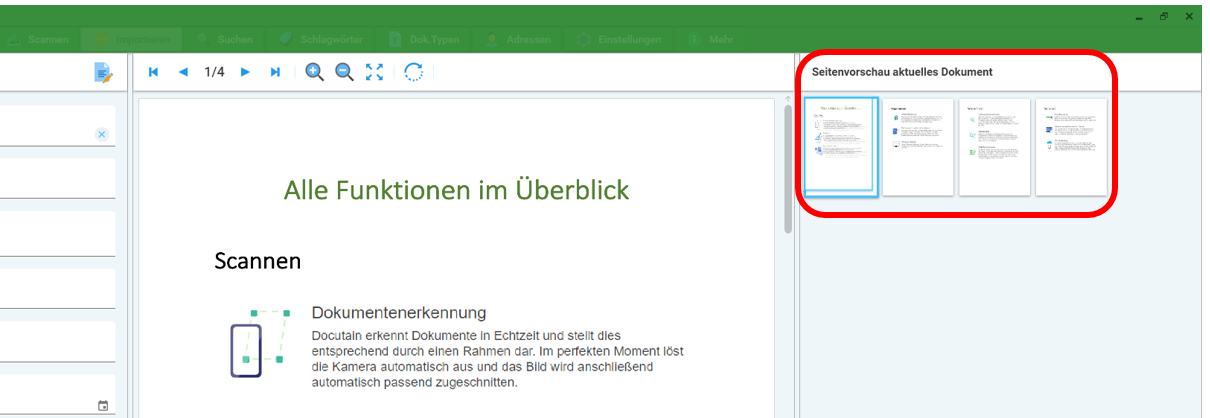
Um die Seiten dennoch sortieren zu können, müssen Sie das Dokument zuerst in den Bearbeitungsmodus versetzen, indem Sie auf das "Blatt-Stift-Symbol" klicken.
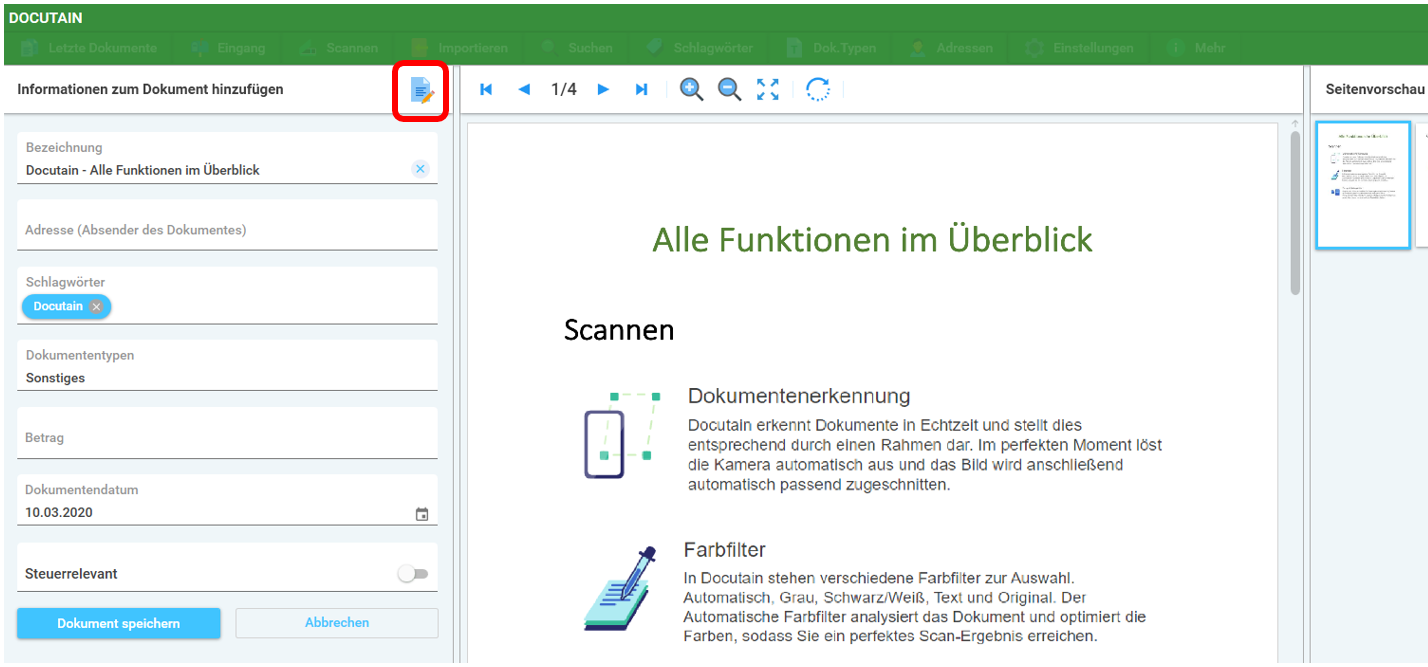
Rechts in der Seitenvorschau Ihres Dokumentes können Sie nun die Seite auswählen, die Sie verschieben möchten. Hierzu klicken Sie auf die Seite und halten diese mit der Maus gedrückt und verschieben Sie auf die beliebige Position.
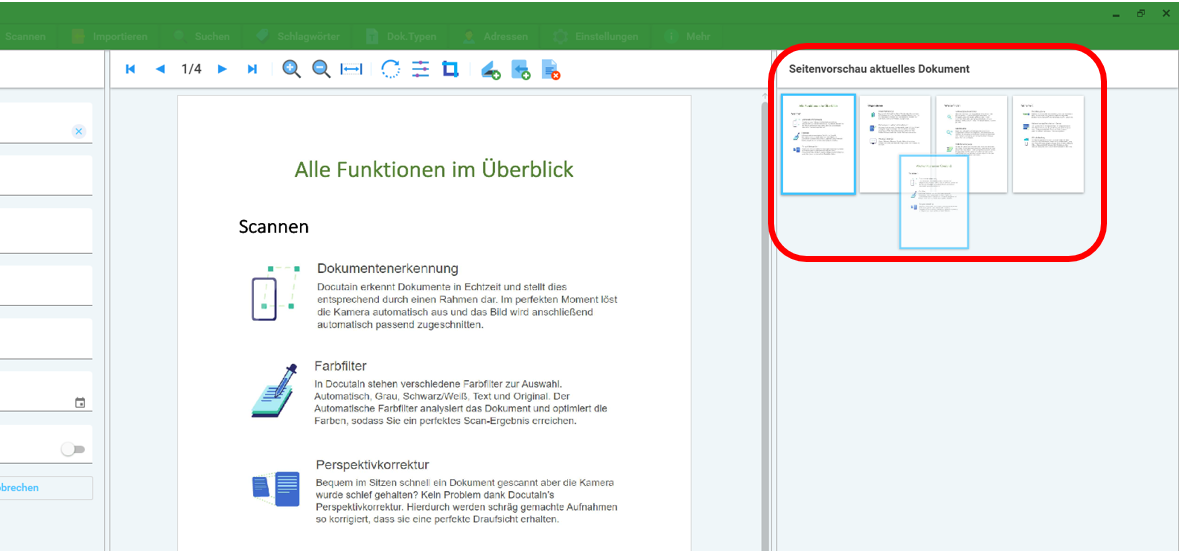
Anschließend können Sie das Dokument mit Klick auf "Dokument speichern" sichern.
Bei dem Import einer Bilddatei können Sie so verfahren wie bei einem neu gescannten Dokument (siehe oben).
Seiten bei einem bereits gespeicherten Dokument sortieren
Rufen Sie Ihr Dokument auf und versetzen Sie es in den Bearbeitenmodus, indem Sie auf das "Blatt-Stift-Symbol" klicken.
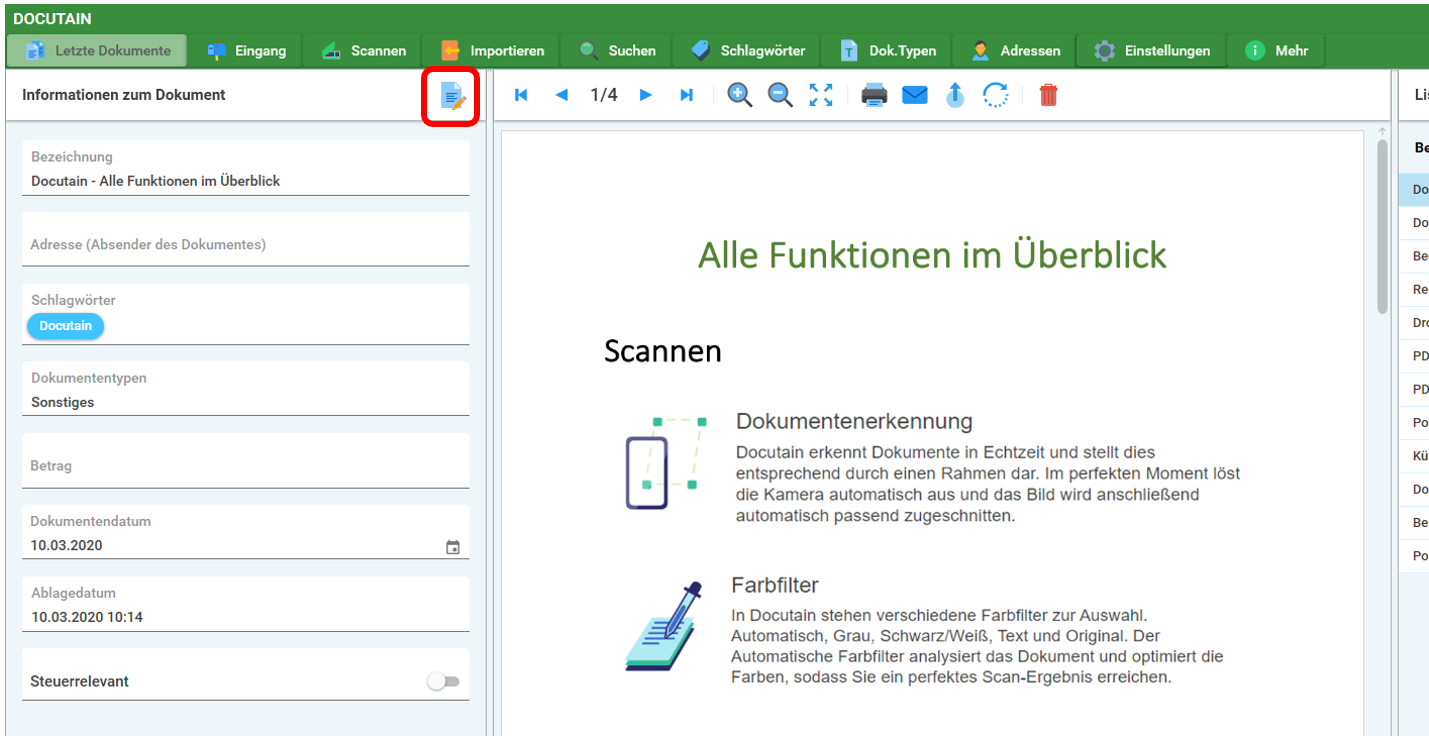
Rechts in der Seitenvorschau Ihres Dokumentes können Sie nun die Seite auswählen, die Sie verschieben möchten. Hierzu klicken Sie auf die Seite und halten diese mit der Maus gedrückt und verschieben Sie auf die beliebige Position.
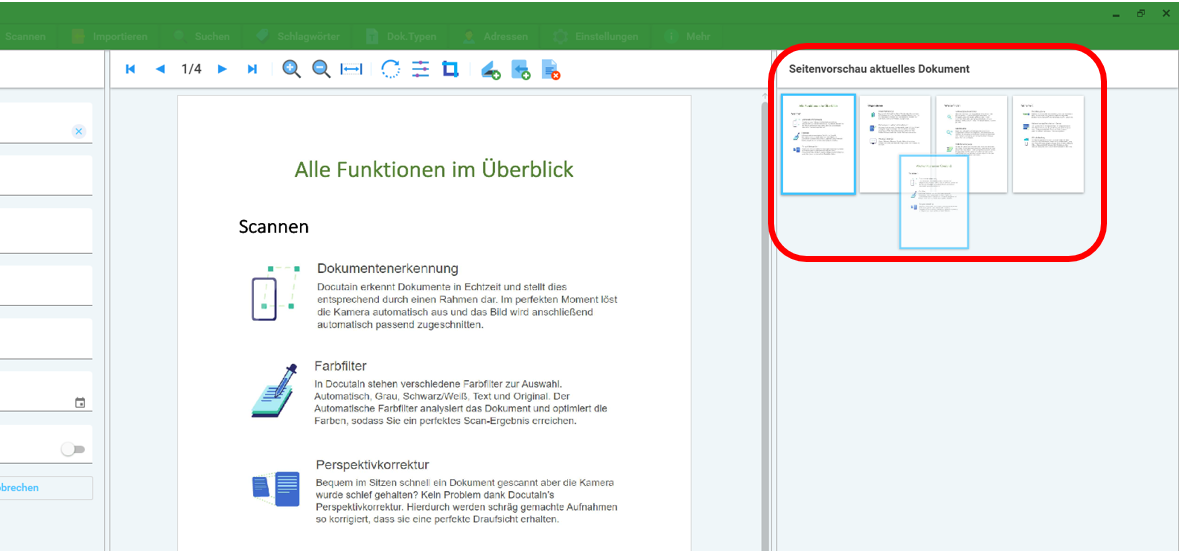
Anschließend können Sie mit Klick auf "Änderungen speichern" Ihr Dokument sichern.